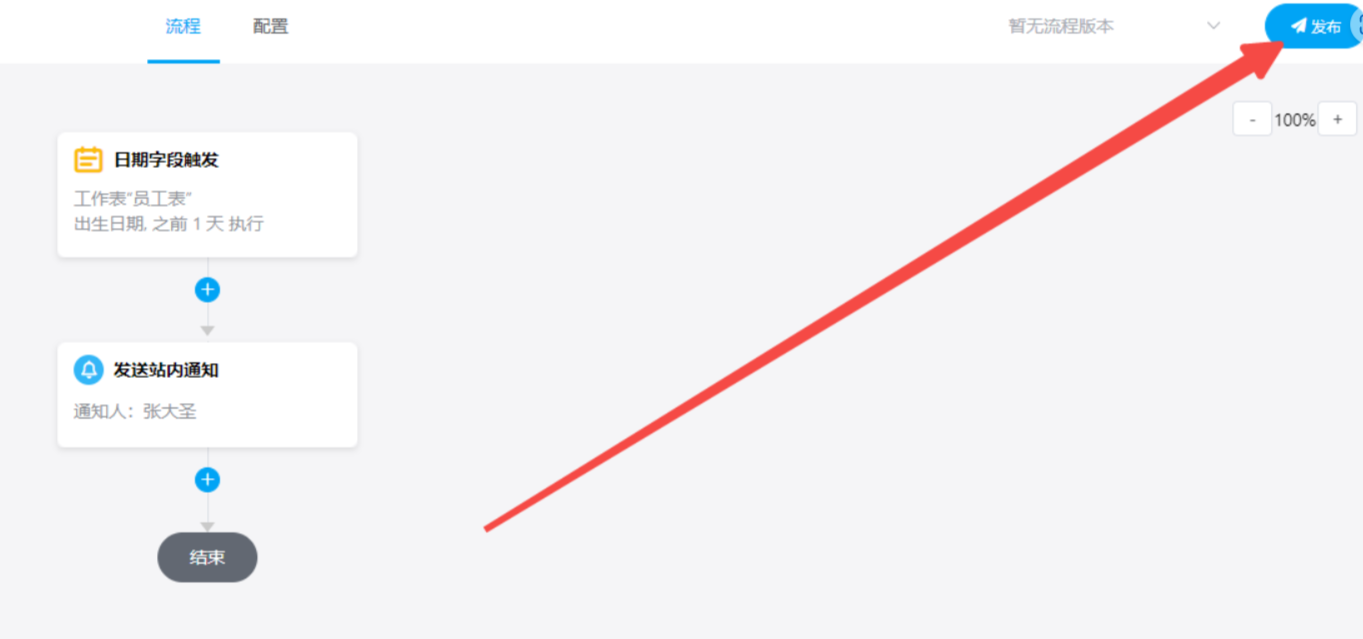日期事件
1.类型介绍
可以选择工作表的某个日期字段,系统会监听所有记录中的选择的日期,一旦某个记录中的日期时刻到了,这条记录就会自动触发流程。
2.场景示例
例如:员工档案表里记录着每个员工的生日,每年员工生日的前一天早上 8 点,都会自动给那个员工发送祝福短信。
3.配置步骤
3.1 选择流程类型
创建流程时,选择按日期字段触发
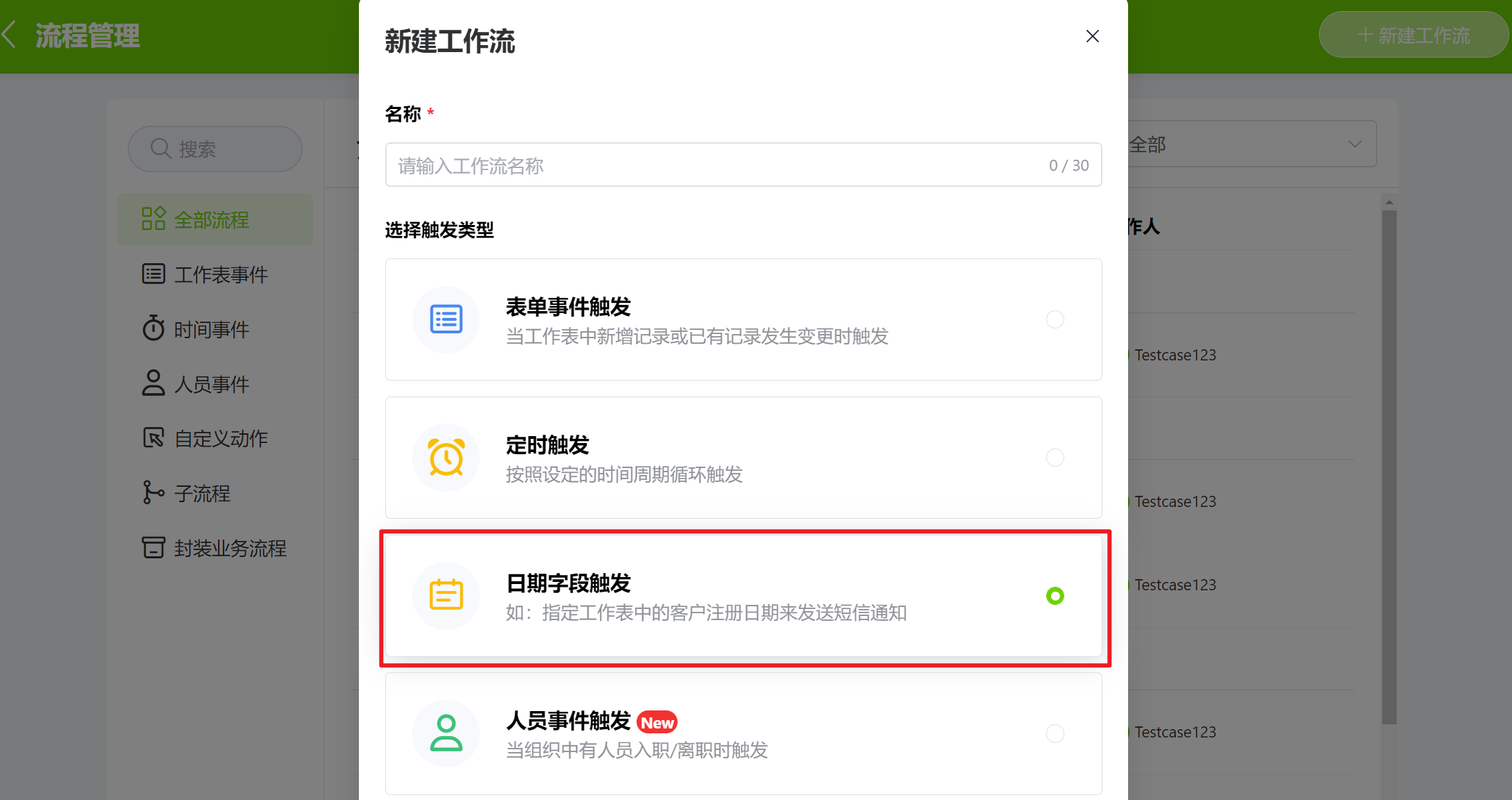
3.2 配置触发节点
3.2.1 选择工作表
当前应用下的工作表都可以选择,我们选择监听“员工表”这个表
3.2.2 指定日期字段
选择一个日期字段或时间字段,会监听这个表中所有记录中选择的日期。
此例子的指定日期字段为员工生日,是日期类型的字段。由于字段值不包含时间部分,因此需要选择设定具体的时刻(执行日期+时间)。
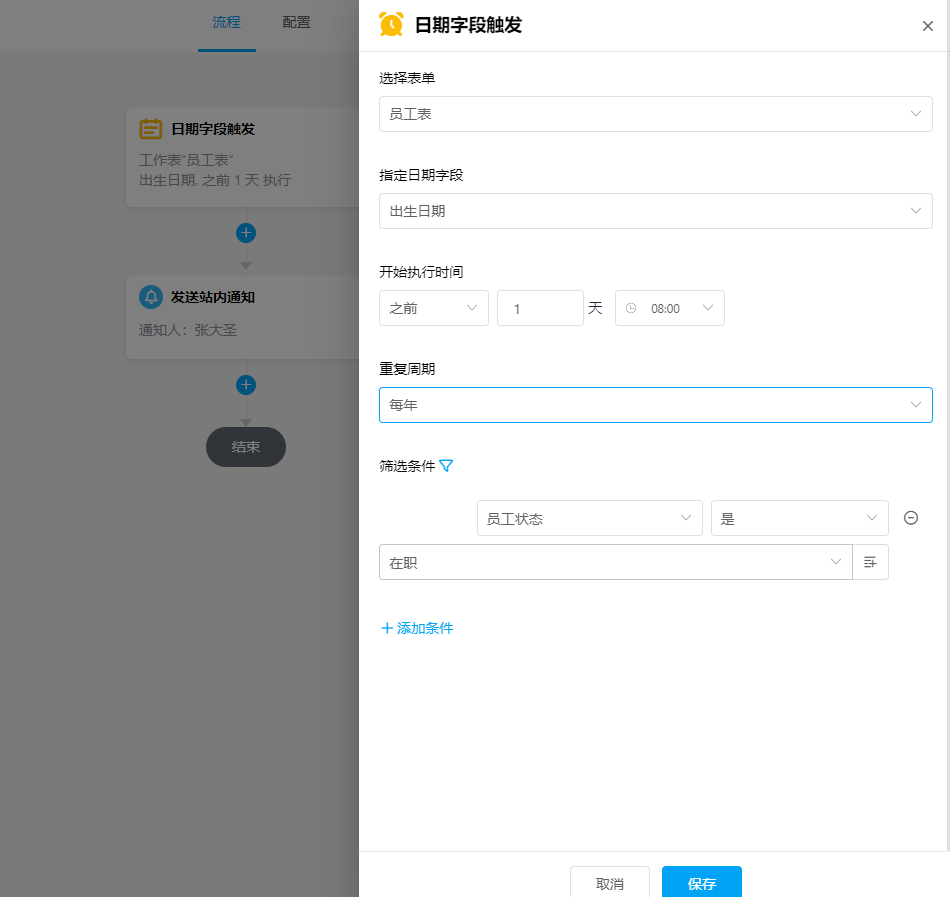
3.2.3 开始执行时间
即第一次执行日期时间,日期字段和日期时间字段的配置还是不一样的。
特别说明:
- 日期类型字段
由于日期字段没有时间部分,因此触发时间需要手动指定一个时刻。实际的触发时刻可以是日期的前几天或后几天,也可以是在以上日期(记录中选择日期的当天)。
- 日期+时间类型字段
此类型有时间部分,不需要单独选择触发时刻。实际的触发时刻可以提前或前后 N 分钟(小时/天)。
3.2.4 重复周期
根据实际需求,是否需要重复触发流程。支持每年、每月、每周和不重复。 例如,选择员工的入职日期作为触发条件,重复周期选择每年,某个员工的入职日期是 2018 年 8 月 22 日,那么每年的 8 月 22 日都会触发流程。
3.2.5 设置筛选条件
只有满足条件的记录才能触发流程,如果不满足设置的条件,日期到了也不会触发流程。
比如向员工发送入职周年祝福短信,只有“在职”状态的员工才需要触发执行。
4.配置流程后续的自动化作业
配置好触发器,就可以开始配置计划执行的动作了,添加需要的动作节点即可。
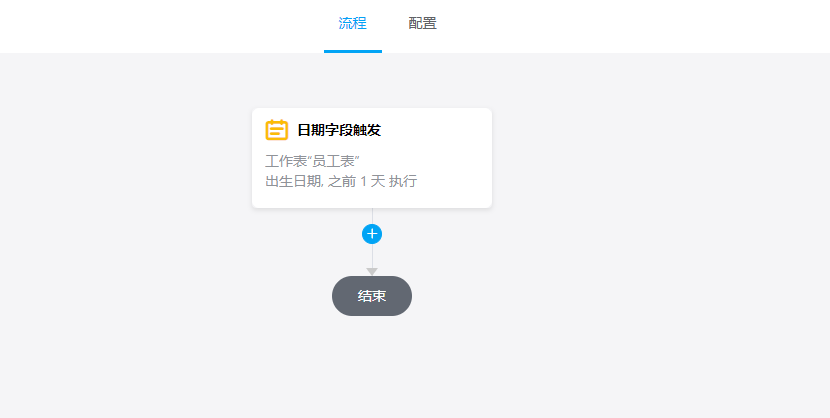
添加并配置发送站内通知节点
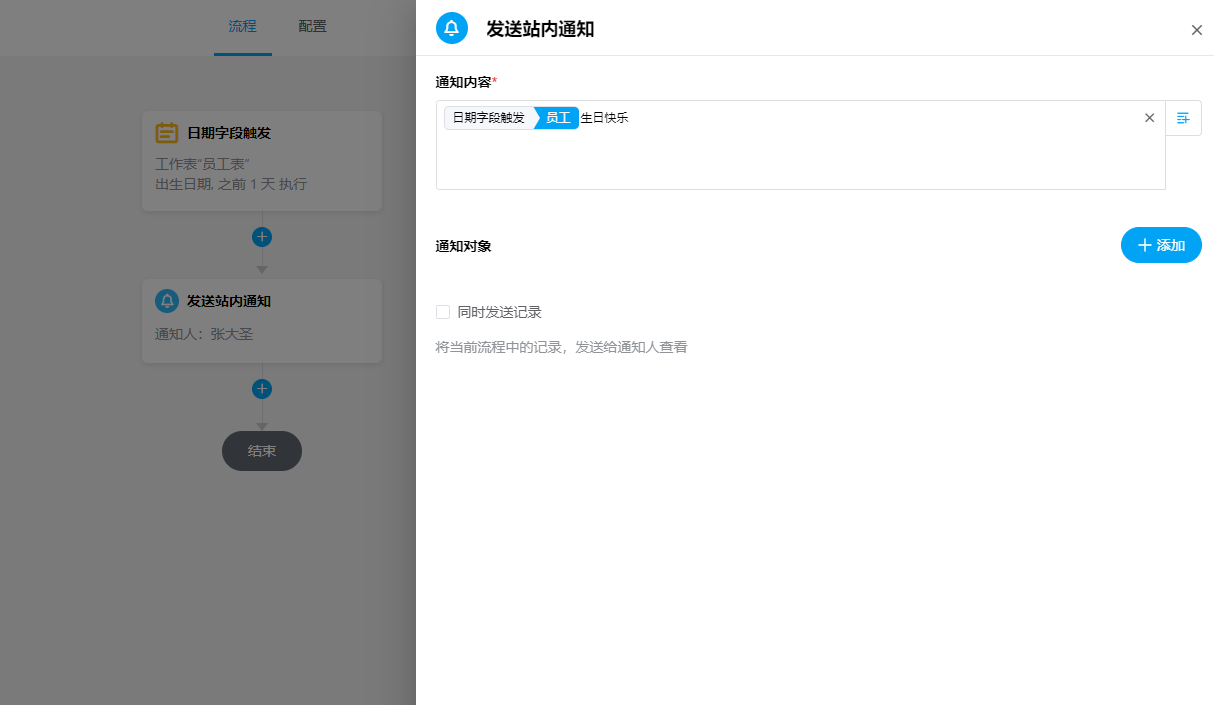
5.发布流程